vivo怎么把手机投屏到电脑上 vivo手机如何通过USB投屏到电脑上
更新时间:2023-12-01 14:07:28作者:xiaoliu
vivo怎么把手机投屏到电脑上,vivo手机作为一款备受欢迎的智能手机品牌,其强大的功能和用户友好的界面备受称赞,其中vivo手机通过USB将屏幕内容投射到电脑上的功能更是备受用户青睐。无论是在工作中需要展示手机上的内容,还是享受更大屏幕带来的视觉体验,vivo手机的USB投屏功能都能满足用户的需求。接下来我们就来详细了解一下vivo手机如何通过USB实现投屏到电脑上的方法和步骤。
具体方法:
1.打开vivo手机,点击系统应用--------互传。
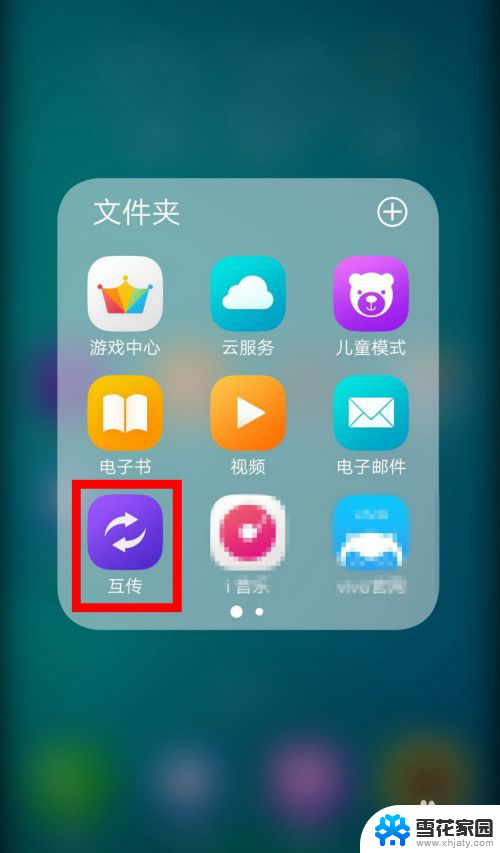
2.进入软件点击右下角的智慧投屏。
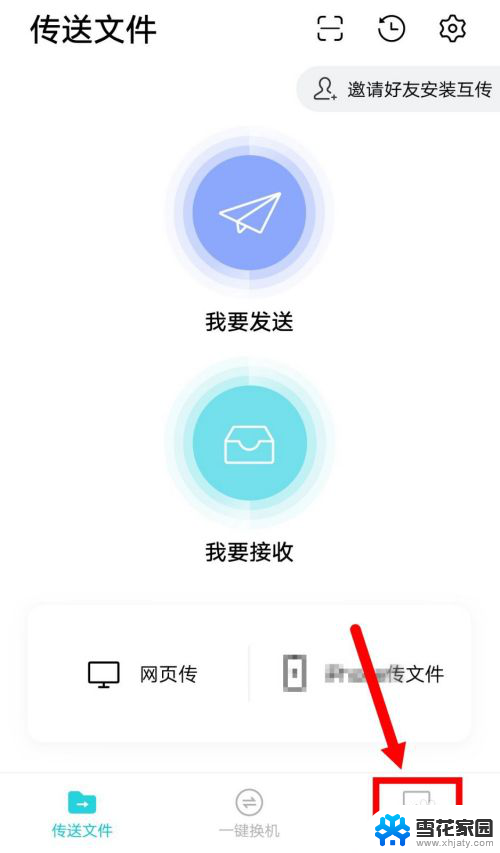
3.选择投屏到电脑上。
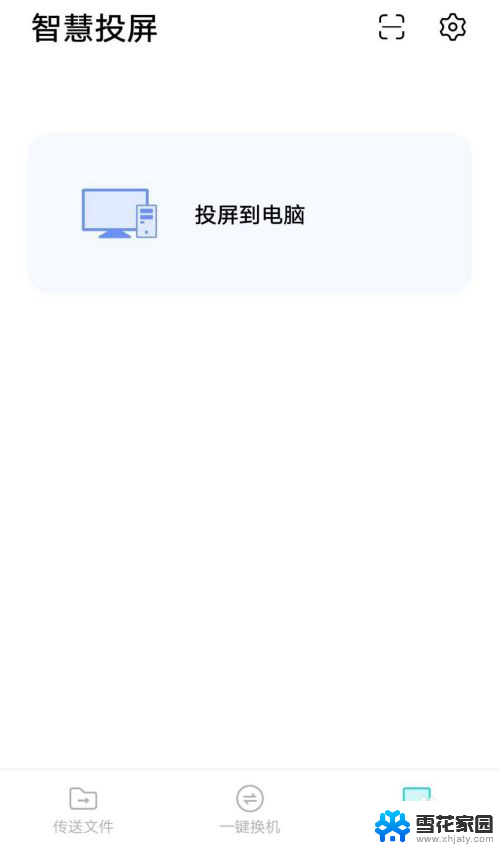
4.电脑端下载一个互传APP(有支持PC端的),打开有一个二维码。使用手机互传扫一扫。
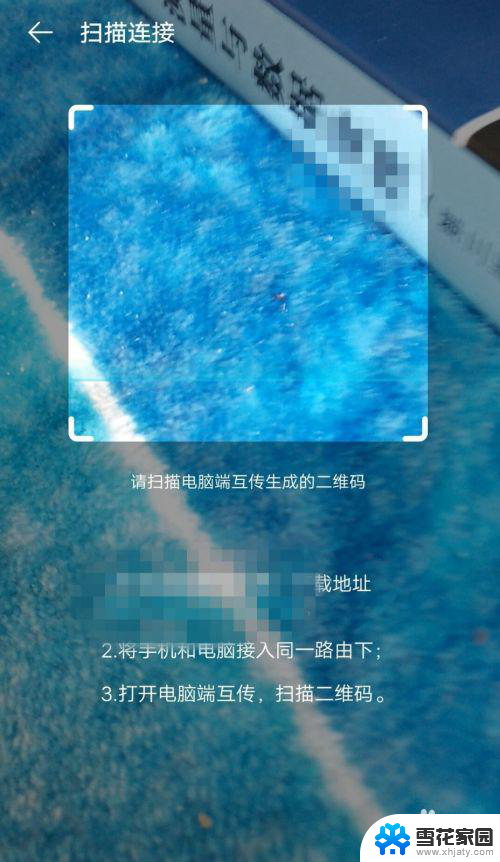
5.扫描成功,即可开始连接,需要一点时间!
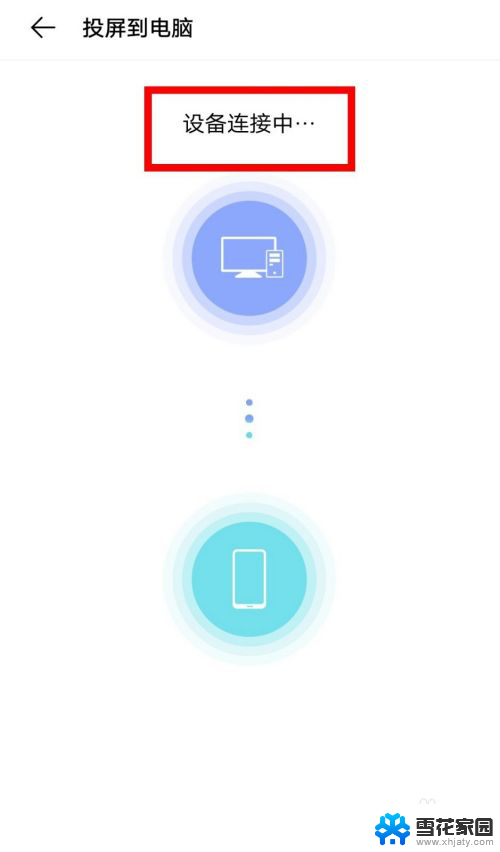
6.连接成功如下图,这样你的手机即会投屏到电脑上。
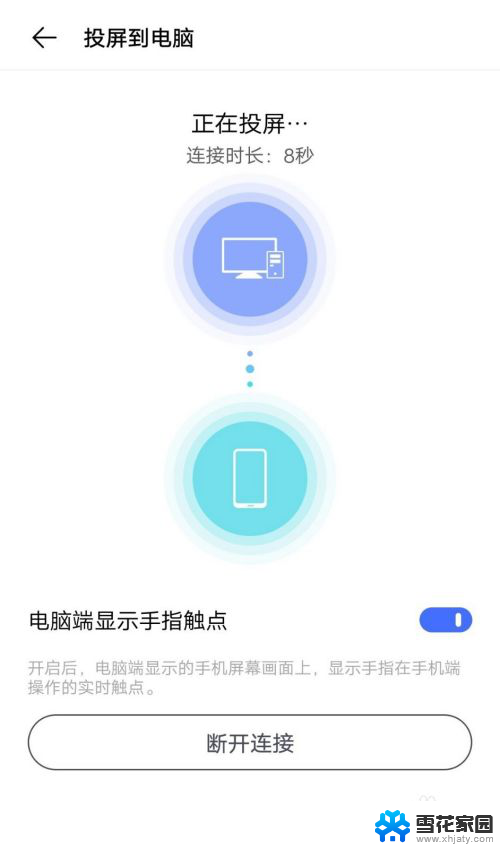
7.总结:
1、打开互传-----智慧投屏-----扫一扫。
2、扫描电脑端二维码-------即可完成投屏。
以上就是vivo手机投屏到电脑上的全部内容,如果你遇到这种情况,可以尝试按照以上方法来解决,希望对大家有所帮助。
vivo怎么把手机投屏到电脑上 vivo手机如何通过USB投屏到电脑上相关教程
-
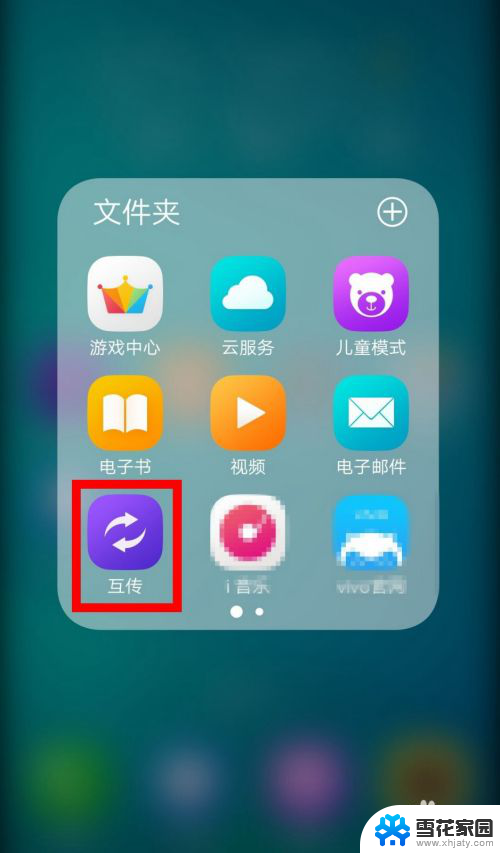 vivo手机投屏电脑怎么投屏 vivo手机怎么连接投屏到电脑
vivo手机投屏电脑怎么投屏 vivo手机怎么连接投屏到电脑2024-06-26
-
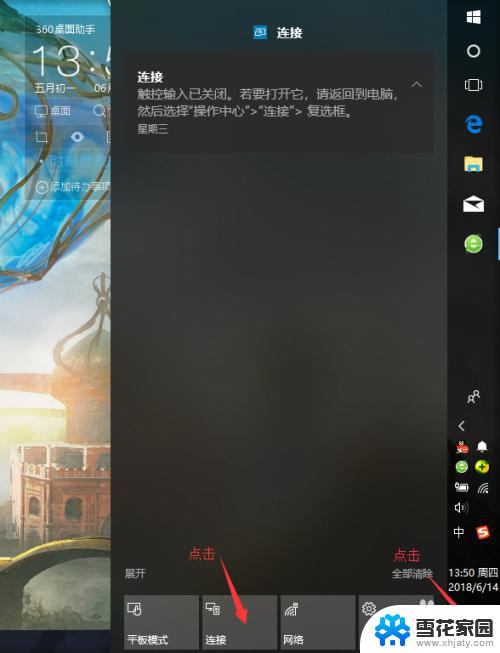 vivo手机电脑投屏怎样设置 Vivo手机投屏到电脑的方法
vivo手机电脑投屏怎样设置 Vivo手机投屏到电脑的方法2023-10-11
-
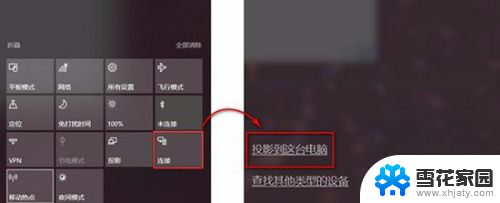 手机与电脑怎么投屏连接 手机通过USB连接投屏到电脑
手机与电脑怎么投屏连接 手机通过USB连接投屏到电脑2023-12-05
-
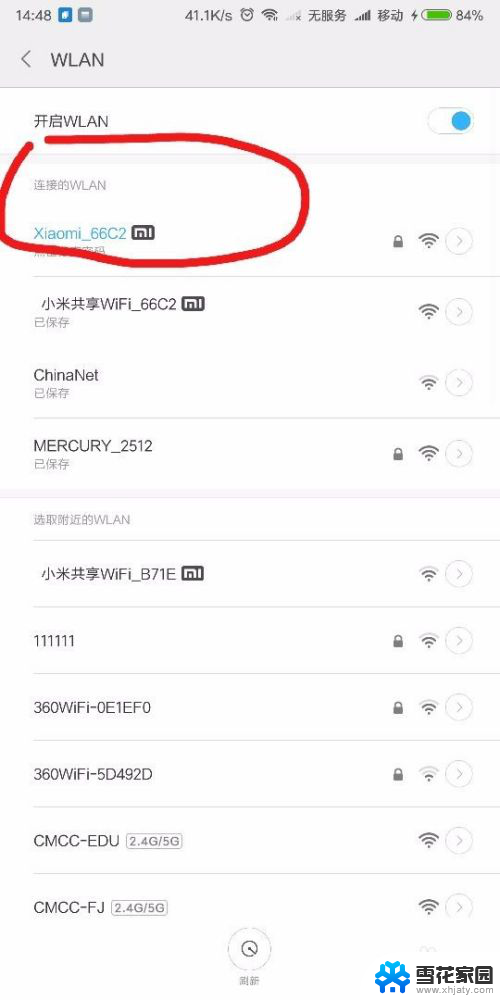 手机怎么投影到笔记本 手机如何通过USB连接投影到电脑上
手机怎么投影到笔记本 手机如何通过USB连接投影到电脑上2024-03-02
- vivox27手机怎么投屏到电脑 用什么软件可以将vivo手机投屏到电脑上
- 电脑接收手机投屏 手机如何通过投屏连接到电脑
- 怎样把手机投屏到笔记本电脑 手机如何通过无线连接投屏到电脑上
- 手机怎么投屏到笔记本上 手机如何无线投屏到电脑屏幕
- 怎么把手机投屏到笔记本上 手机如何通过无线投屏到笔记本电脑
- 把手机画面投屏到电脑 手机如何无线投屏到电脑屏幕
- 台式电脑装音响没声音,,怎么回事 电脑插上音箱没声音怎么处理
- 页眉在哪里设置 word Word文档页眉设置方法
- 笔记本上怎样截屏 笔记本电脑截图快捷键设置
- 电脑怎么压缩多个文件 多个文件如何合并成一个压缩包
- windows开机进入欢迎使用后无响应 电脑桌面卡顿无响应怎么办
- bios怎么用u盘启动 不同BIOS版本下U盘启动设置
电脑教程推荐
- 1 windows开机进入欢迎使用后无响应 电脑桌面卡顿无响应怎么办
- 2 bios怎么用u盘启动 不同BIOS版本下U盘启动设置
- 3 电脑显示器休眠怎么设置 电脑休眠时间如何设置
- 4 电脑与电脑用网线连接 两台电脑如何用网线直连传输数据
- 5 windows系统账户名是哪个 windows系统怎么查看账户名
- 6 鼠标的上下滚动变成了调节音量 鼠标一滚动就调节音量设置方法
- 7 联想b575笔记本电脑摄像头在哪里查看 联想笔记本自带摄像头打开步骤
- 8 adobe acrobat怎么设置中文 Adobe Acrobat DC怎么切换语言为中文
- 9 电脑蓝屏0x0000008e怎么修复 电脑蓝屏0x0000008e修复步骤
- 10 怎么改wifi设置密码 wifi密码修改步骤